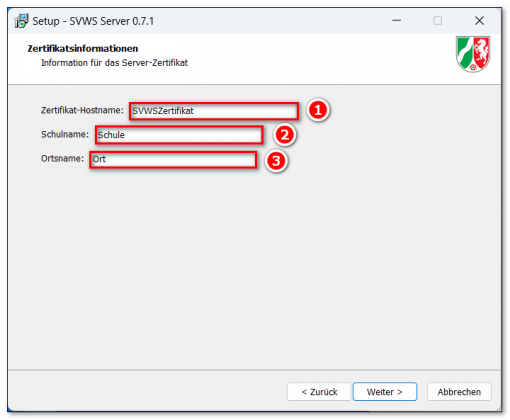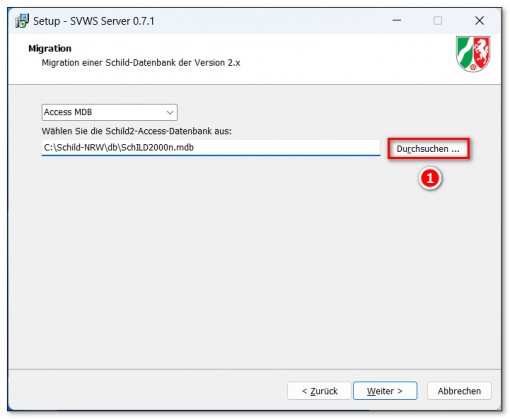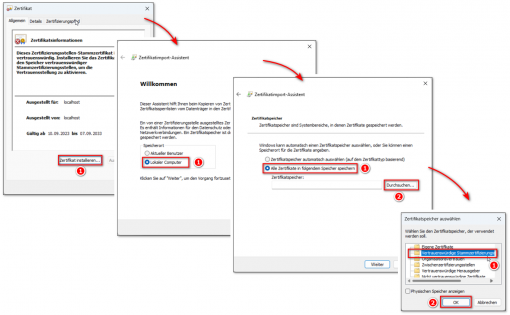Schnellinstallation SVWS-Server
Die Versionen des SVWS-Servers und von SchILD-NRW 3 müssen zusammenpassen. Kontrollieren Sie vor Beginn der Installation, dass Sie die korrekten Installer vorliegen haben.
Der folgenden Artikel beinhaltet Hinweise zur Installation des SVWS-Servers ohne weitere Erläuterungen.
Einzelplatzinstallation
Im Folgenden wird eine Testinstallation von dem SVWS-Server insbesondere für Fachberaterinnen und Fachberater auf einem Einzelplatzrechner ohne weitere Erläuterung vorgestellt. In einer Produktivumgebung dürfen die Kennwörter keinesfalls wie abgebildet gesetzt werden.
Restlose Deinstallation einer vorherigen Installation
Bitte laden Sie diese Batch-Datei herunter und entpacken diese. Klicken Sie mit der RECHTEN-Maustaste auf die Datei "Delete SVWS-Server and SchILD-NRW 3.bat" und wählen "Als Administrator ausführen".
Die Deinstallation durch die Batch-Datei funktioniert nur, wenn die Standardpfade für die Installation belassen wurden.
Installation des SVWS-Servers
Laden Sie sich den neusten Windows-Installer "Setup_SchILD3_v3.x.x.exe" hier herunter: https://github.com/SVWS-NRW/SVWS-Server/releases
Führen Sie die .exe-Datei aus. Akzeptieren Sie alle vorgeschlagenen Einstellungen durch Klick auf die Schaltflächen Weiter.
Ändern Sie nur in den folgenden Fenstern die Angaben:
Geht das Root-Kennwort für die MariaDB verloren, laufen die Services noch, das Passwort kann aber weder ausgelesen noch verändert werden. Weiterhin können keine Schemas angelegt oder gelöscht werden.
Eine Migration dauert je nach verwendeter CPU und Umfang der Datenbank "einige mitunter lange Minuten". Wenn Sie eine Schule migrieren, die sich bisher im Quartalsbetrieb befand, werden die alten Quartale in Halbjahre und Quartalsnoten umgeschrieben. Dieser Prozess kann im Vergleich zu anderen Migrationen viel länger dauern und je nach Datenbank und CPU mitunter 30 bis ~60 Minuten zusätzlich in Anspruch nehmen.
In diesem Kontext wäre eventuell darüber nachzudenken, die Datenbank noch in SchILD2 auf abgelaufene Löschristen zu prüfen und nicht mehr aufzubewahrende Schuljahre mit den Leistungsdaten löschen zu lassen.
Über die Datei svws_server_service.out.log im SVWS-Daten-Verzeichnis\logs\ lässt sich die Migration nachvollziehen. In diesem Verzeichnis finden sich noch weitere logs, z.B. zu Fehlern des Servers.
Geben Sie die Daten Ihrer Schule an, die im SSL-Zertifikat im internen Netzwerk verwendet werden sollen.
Wählen Sie zum Beispiel Ihre anonymisierte Realdatenbank.
Installation des SSL-Zertifikats
Installieren Sie das SSL-Zertifikat in MS Windows.
Update des SVWS-Servers
Ein Update des SVWS-Servers erfolgt, indem man den Installer aufruft. Im Konfigurationsfenster wählen Sie nur diejenigen Komponenten aus, welche aktualisiert werden müssen. Die Häkchen Erstelle ein neues Schema und Migriere aus einem Schild v2.x - Schema werden nicht gesetzt. In der Folge werden nur die Programmdateien aktualisiert.